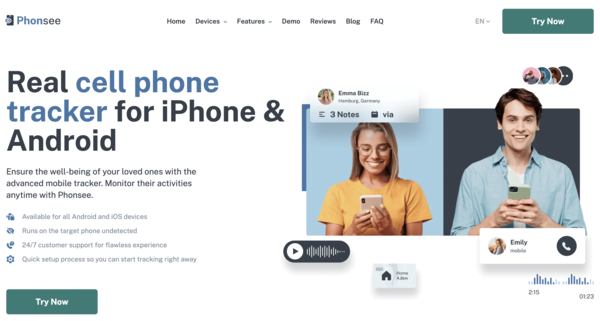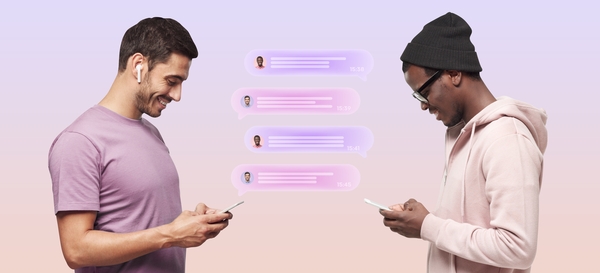
איך לקרוא הודעות טקסט של מישהו אחר באינטרנט בחינם: 4 שיטות יעילות
ישנן סיבות שונות שבגללן ייתכן שתצטרך לדעת כיצד לקרוא הודעות טקסט של אדם אחר באופן מקוון ובחינם. אולי אתה הורה מודאג שרוצה להבטיח את שלומם של ילדיך בעולם דיגיטלי שהולך ונעשה מורכב יותר ויותר. אולי אתה צריך לגשת להודעות מטלפון שהשארת בבית או בעבודה. לא משנה מה הסיבה, אפשר לצפות בהודעות טקסט ממכשיר אחר.
מדריך זה ילווה אתכם לאורך ארבע שיטות שונות שיעזרו לכם להבין כיצד לראות את הודעות הטקסט של אדם אחר. נבחן כלים וטכניקות שונים, החל מאפליקציות ייעודיות ועד לתכונות מובנות בטלפון. חשוב לזכור כי גישה למידע פרטי של אדם אחר מחייבת התייחסות זהירה לנושאי פרטיות וחוקיות. בקשו תמיד את הסכמתו של האדם הנוגע בדבר במידת הצורך והשתמשו בשיטות אלה באחריות.
בואו נבחן את האפשרויות הזמינות עבור מכשירי Android ו-iOS.
תוכן העניינים
שיטה 1: השתמש באפליקציית ניטור כמו פונסי
כאשר אתם זקוקים לפתרון אמין ומקיף כדי לראות את ההודעות של מישהו, השימוש באפליקציית ניטור ייעודית הוא לרוב הדרך היעילה ביותר. מבין האפשרויות הרבות הקיימות, Phonsee בולטת כבחירה עוצמתית וידידותית למשתמש. היא תוכננה כדי לספק לכם סקירה מלאה של הפעילות במכשיר היעד, כולל הודעות טקסט, בצורה מאובטחת ודיסקרטית.
מדוע Phonsee היא האופציה הטובה ביותר
Phonsee מציעה מערך תכונות חזק החורג מעבר לניטור פשוט של הודעות טקסט. היא מספקת חווית ניטור מלאה, מה שהופך אותה לכלי אידיאלי להורים שרוצים להגן על ילדיהם מפני סכנות מקוונות כמו בריונות ברשת או חשיפה לתכנים לא הולמים.
להלן כמה מהיתרונות העיקריים של השימוש ב-Phonsee:
- מעקב מקיף אחר הודעות: קרא את כל הודעות ה-SMS הנכנסות והיוצאות, כמו גם שיחות ברשתות החברתיות הפופולריות ובאפליקציות המסרים המיידיים.
- מצב התגנבות: האפליקציה פועלת באופן בלתי נראה ברקע המכשיר היעד, ומבטיחה שהניטור שלך יישאר חסוי לחלוטין. המשתמש בטלפון לא ידע שהיא שם.
- לוח מחוונים ידידותי למשתמש: גש לכל הנתונים שנאספו ממרכז בקרה מקוון נקי ואינטואיטיבי, אליו תוכל להתחבר מכל דפדפן.
- מעבר לטקסטים: Phonsee יכול גם לעקוב אחר מיקום GPS, להציג יומני שיחות, לפקח על היסטוריית הגלישה ואפילו להקליט הקשות מקלדת באמצעות תכונת keylogger.
- תאימות בין פלטפורמות: הוא פועל בצורה חלקה עם מכשירי Android ו-iOS, ומציע פתרונות גמישים לצרכים שונים.
כיצד להשתמש ב-Phonsee: מדריך צעד אחר צעד
ההתחלה עם Phonsee היא פשוטה. כך תוכלו לקרוא הודעות טקסט ממכשיר טלפון אחר באמצעות האפליקציה החזקה הזו:
שלב 1. צור את החשבון שלך: בקר באתר הרשמי של Phonsee והירשם לחשבון. בחר את תוכנית המנוי המתאימה ביותר לצרכי הניטור שלך.
שלב 2. בחר את סוג המכשיר: במהלך תהליך ההתקנה, תתבקש לציין אם ברצונך לפקח על מכשיר Android או iOS. תהליך ההתקנה ישתנה מעט בהתאם לבחירתך.
שלב 3. התקן את האפליקציה: תקבל דוא"ל עם הוראות מפורטות. עבור Android, בדרך כלל יש להוריד ולהתקין את האפליקציה ישירות על המכשיר היעד. עבור iOS, ייתכן שתזדקק רק לפרטי הכניסה של האדם ל-iCloud, ללא צורך בהתקנה פיזית.
שלב 4. התחל ניטור: לאחר השלמת ההתקנה, התחבר למרכז השליטה של Phonsee מהמחשב או מהסמארטפון שלך. מכאן, תוכל לעבור לקטע “הודעות טקסט” או “אפליקציות חברתיות” כדי לראות את כל השיחות בזמן אמת.
טיפים שימושיים לשימוש ב-Phonsee
- התראות מילות מפתח: הגדר התראות למילות מפתח ספציפיות. תקבל הודעה אם מילים כמו “בריונות”, “סמים” או כל מונח אחר שמדאיג אותך יופיעו בהודעה.
- בדוק באופן קבוע: לצורך ניטור יעיל ביותר, הקפידו להתחבר לדשבורד שלכם ולבדוק את הפעילות האחרונה.
- השתמש בתכונות אחרות: נצל את מלוא היכולות של Phonsee. מעקב המיקום יכול לעזור לך לדעת היכן נמצא ילדך, ומסנן האינטרנט יכול לחסום גישה לאתרים מזיקים.
שיטה 2: השתמש ב-Google Messages for Web
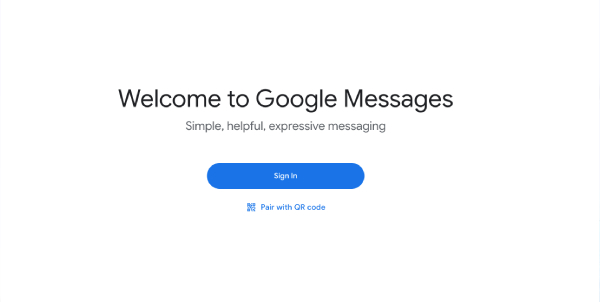
למשתמשי Android, אפשרות פשוטה וחינמית היא להשתמש בתכונה “הודעות עבור אינטרנט” של Google. שירות זה מאפשר לך להתאים את אפליקציית ההודעות של טלפון Android שלך לדפדפן אינטרנט במחשב או בטלפון אחר. אמנם הוא תוכנן בעיקר לנוחות, אך ניתן להשתמש בו כדי לבדוק הודעות מטלפון אחר אם יש לך גישה פיזית זמנית אליו.
הגדרת הודעות עבור האינטרנט
שיטה זו פשוטה ואינה דורשת התקנת אפליקציות צד שלישי בטלפון היעד. היא למעשה משקפת את הודעות הטקסט של הטלפון לממשק אינטרנט.
שלב 1. בטלפון האנדרואיד היעד, פתח את האפליקציה “הודעות”.
שלב 2. הקש על סמל התפריט עם שלוש הנקודות או על תמונת הפרופיל שלך בפינה הימנית העליונה ובחר “צימוד מכשירים”.”
שלב 3. במחשב שלך או במכשיר אחר, פתח דפדפן אינטרנט ועבור לאתר הרשמי של Google Messages for Web. קוד QR יופיע על המסך.
שלב 4. בחזרה לטלפון היעד, הקש על כפתור “סורק קוד QR” וכוון את מצלמת הטלפון לקוד QR המוצג בדפדפן שלך. הטלפון ירטוט לאחר שיצליח להתחבר.
שלב 5. הדפדפן במכשיר שלך יסנכרן כעת עם ההודעות בטלפון, ותוכל להציג ולשלוח הודעות טקסט ישירות מדפדפן האינטרנט שלך. כדי לשמור על החיבור, לעתים קרובות תוכל לבחור באפשרות כגון “זכור מחשב זה” במהלך תהליך הצימוד.
שיקולים חשובים לגבי שיטה זו
- תלות בחיבור: שיטה זו פועלת רק כל עוד הטלפון האנדרואיד היעד פועל ויש לו חיבור אינטרנט יציב (Wi-Fi או נתונים סלולריים).
- פעילות אחת פעילה: ניתן להתאים טלפון למספר מחשבים, אך רק הפעלה אחת באינטרנט יכולה להיות פעילה בכל פעם.
- הודעה על שימוש: המשתמש בטלפון עשוי לראות התראה מתמשכת המציינת כי Messages for Web פעיל, מה שהופך שיטה זו לפחות דיסקרטית מאשר אפליקציית ניטור ייעודית.
שיטה 3: הפעל העברת הודעות טקסט ב-iPhone
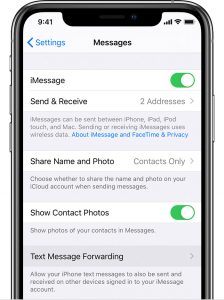
למשתמשים במערכת האקולוגית של Apple, תכונה מובנית בשם “העברת הודעות טקסט” מספקת דרך חלקה לצפות בהודעות טקסט של אדם אחר במכשיר Apple אחר, כגון iPad, Mac או iPhone אחר. זוהי פתרון מצוין לכל מי שרוצה לסנכרן הודעות בין המכשירים שלו או להורים שמנהלים את מזהי Apple של בני משפחתם.
כיצד להגדיר העברת הודעות טקסט
כדי שהדבר יעבוד, כל המכשירים חייבים להיות מחוברים לאותו Apple ID, ותצטרך גישה ראשונית לאייפון היעד כדי להגדיר את ההגדרות.
שלב 1. ב-iPhone היעד, פתח את האפליקציה “הגדרות”.
שלב 2. גלול מטה והקש על “הודעות”. ודא ש-iMessage מופעל.
שלב 3. הקש על “העברת הודעות טקסט”. תופיע רשימה של כל המכשירים האחרים של Apple המחוברים לאותו מזהה Apple.
שלב 4. הפעל את המתג עבור המכשיר/ים שאליו/אליהם ברצונך להעביר את הודעות הטקסט.
שלב 5. מטעמי אבטחה, ייתכן שיופיע קוד אימות במכשיר שהפעלת זה עתה. עליך להזין קוד זה ב-iPhone המקורי כדי להשלים את ההגדרה. לאחר השלמת התהליך, כל הודעות ה-SMS/MMS שנשלחו ונתקבלו ב-iPhone יופיעו גם במכשיר הנבחר.
עצות לשימוש בשיטה זו
- אותו מזהה Apple: שיטה זו תלויה בכך שכל המכשירים מחוברים ל-Apple ID אחד. זה הכי מעשי בסביבה משפחתית, שבה הורה יכול לנהל את המכשיר של הילד תחת החשבון שלו.
- iMessage ו-SMS: פעולה זו תעביר הן את הודעות iMessage (בועות כחולות) והן את הודעות SMS/MMS רגילות (בועות ירוקות).
- השבתת התכונה: שימו לב שהמשתמש ב-iPhone היעד יכול בקלות להשבית תכונה זו על ידי חזרה להגדרות.
שיטה 4: סנכרון הודעות באמצעות iCloud
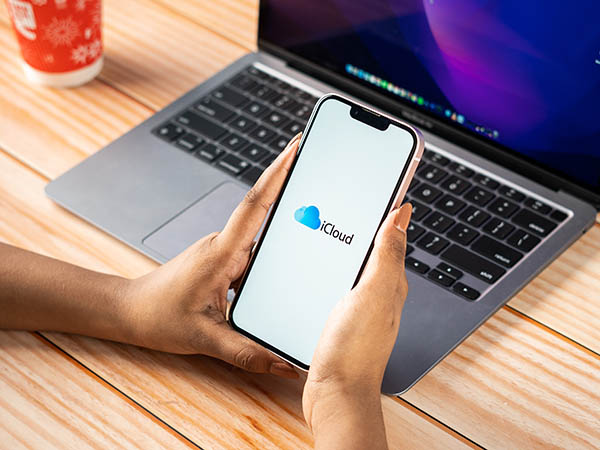
תכונה נוספת של Apple שניתן להשתמש בה היא סנכרון iCloud עבור הודעות. כאשר תכונה זו מופעלת, היא מעלה את כל הודעות ה-iMessage של המשתמש ל-iCloud, מה שהופך אותן לנגישות בכל מכשיר שמחובר לאותו Apple ID. תכונה זו אינה קשורה להעברה בזמן אמת, אלא ליצירת היסטוריית הודעות אוניברסלית ומסונכרנת בין מכשירים.
כיצד להפעיל סנכרון הודעות iCloud
תהליך זה הוא פשוט, וכמו העברת הודעות טקסט, הוא מחייב שכל המכשירים יהיו מחוברים לאותו Apple ID. זוהי דרך מצוינת להבטיח שיהיה לך גיבוי של כל השיחות.
שלב 1. ב-iPhone היעד, נווט אל “הגדרות” והקש על שם המשתמש/באנר Apple ID בחלק העליון.
שלב 2. הקש על “iCloud”.”
שלב 3. ברשימת “אפליקציות המשתמשות ב-iCloud”, אתר את “הודעות” וודא שהמתג מופעל. בגרסאות iOS חדשות יותר, ייתכן שתצטרך להקיש על “הצג הכל” כדי למצוא אותו.
שלב 4. הקש על “סנכרן עכשיו” כדי לבצע גיבוי מיידי של כל ההודעות הקיימות ל-iCloud.
שלב 5. כדי להציג הודעות אלה, פשוט התחבר עם אותו מזהה Apple ב-iPhone, iPad או Mac אחר. כל עוד סנכרון iCloud עבור הודעות מופעל גם במכשיר זה, השיחות יופיעו באופן אוטומטי.
טיפים שימושיים לסנכרון iCloud
- שטח אחסון: הודעות, במיוחד אלה הכוללות תמונות וסרטונים, עלולות לתפוס נפח אחסון משמעותי ב-iCloud. ייתכן שתצטרך לשדרג לתוכנית iCloud+ בתשלום אם חרגת ממגבלת 5GB החינמית.
- סנכרון מושהה: הסנכרון לא תמיד מתבצע באופן מיידי. לעיתים, בהתאם לחיבור לאינטרנט, ייתכן שיחלוף מספר דקות עד שהודעות חדשות יופיעו במכשירים אחרים.
- כיצד לבדוק הודעות מטלפון אחר: לאחר הסנכרון, תוכל להתחבר לכל מכשיר Apple חדש עם אותו מזהה Apple, וכל היסטוריית ההודעות תורד אליו.
סיכום
בין אם אתם צריכים לשמור על בטיחות ילדכם או פשוט לגשת להודעות שלכם ממכשיר אחר, ישנן מספר דרכים יעילות לקרוא הודעות מרחוק. לקבלת פתרון חזק, דיסקרטי ועשיר בתכונות, אפליקציה כמו פונסי היא הבחירה הטובה ביותר, המציעה שקט נפשי מוחלט. עבור חלופות פשוטות יותר וחינמיות, משתמשי Android יכולים לפנות ל-Google Messages for Web, בעוד שמשתמשי iPhone יכולים לנצל את התכונות המובנות של העברת הודעות טקסט וסנכרון iCloud.
בסופו של דבר, השיטה הטובה ביותר תלויה בצרכים הספציפיים שלך, במכשירים המעורבים ובמערכת היחסים שלך עם האדם שאת ההודעות שלו אתה רוצה לראות. על ידי בחירת הכלי הנכון ושימוש בו באחריות, תוכל להשיג את מטרות הניטור שלך תוך שמירה על כבוד ואמון.